Tin công nghệ
Hướng dẫn xuất Optical trên PC thông qua HDMI, cải thiện chất lượng âm thanh so với cắm 3.5mm
Trong số các cổng kết nối âm thanh hiện nay, có cổng Optical đang là rất phổ biến cho những người dùng các thiết bị âm thanh chất lượng cao. Optical hay còn gọi là cổng quang truyền tín hiệu âm thanh số bằng hình thức “ánh sáng”, chi phí thấp, chất lượng tín hiệu rất “sạch” bởi vậy nó đang ngày càng trở nên phổ biến. Optical hiện nay có mặt trên đa số các thiết bị thu phát hiện đại như TV Box, Smart TV, Music Server… thật không may PC không nằm trong mục này. Đa số các máy tính hiện nay không được trang bị ngõ Optical out, đến Apple Macbook trước đây cũng từng được trang bị (cổng combo 3.5mm/Optical) nhưng cũng đã bị bỏ từ phiên bản Macbook 2015 về sau.
Trong bài viết này mình sẽ hướng dẫn các bạn cách xuất Optical từ máy PC bằng phụ kiện Ugreen HDMI converter có mã là 40281. Cách làm này có chi phí rẻ do tận dụng được thành phần Digital Audio Interface trên card đồ hoạ của máy tính, hoàn toàn ổn định. Tuy nhiên cách này yêu cầu máy tính có cổng HDMI và thông số kỹ thuật của tín hiệu ngõ ra không quá 24bit/48kHz.
Bước 1: Bạn cần kiểm tra máy tính của bạn có đường HDMI out không? Thiết bị nhận (loa hay DAC… ) có đường Optical In không? Nếu có bạn cần order 1 thiết bị Ugreen 40281

Bước 2: Cắm Ugreen 40281 vào cổng HDMI trên PC/Laptop của bạn. Nếu bạn đang sử dụng một màn hình khác qua đường HDMI thì cắm cáp HDMI đó vào đường HDMI Out trên Ugreen 40281.

Bước 3: Kiểm tra trên máy tính của bạn sẽ xuất hiện thêm thiết bị âm thanh đầu ra là Intel Display… bạn chọn thiết bị này làm thiết bị âm thanh đầu ra
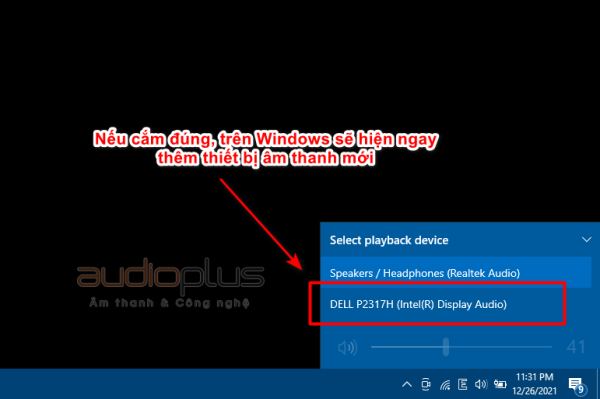
Bước 4: Cắm cáp Optical từ Ugreen 40281 ra thiết bị nhận của bạn và tận hưởng chất lượng âm thanh sạch sẽ chi tiết

Chúc các bạn thành công, nếu có thắc mắc các bạn có thể comment hoặc liên hệ bộ phận chăm sóc khách hàng của AudioPlus Việt Nam để được trợ giúp.
